Excelクイックアクセスツールバー(QAT)の使用に夢中になっている場合は、このヒントが役立ちます。
Excel QATに多くのアイコンを追加する場合、関連するアイコンをグループ化する方法もあります。これが私のクイックアクセスツールバーのスナップショットです:

これらの縦線区切り記号を使用して、類似したアイコンをグループ化できます。たとえば、ここではすべてのオブジェクト配置アイコンをまとめています。繰り返しになりますが、最後に、データに関連するアイコン(データの検証と並べ替え)をまとめました。
クイックアクセスツールバーでグループを作成する
- QATアイコンを右クリックし、[クイックアクセスツールバーのカスタマイズ]を選択します。
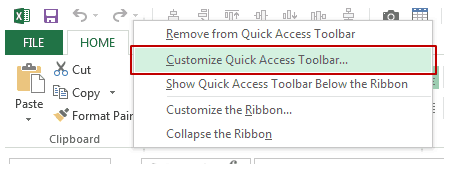
- [Excelのオプション]ダイアログには、2つのセクションがあります。左側には、QATに追加できるすべてのアイコンがあり、右側には、既存のQATアイコンがあります。区切り文字を追加するには、をクリックしてから[追加]をクリックします。次に、上下の矢印キーを使用して、セパレータの位置を設定できます。
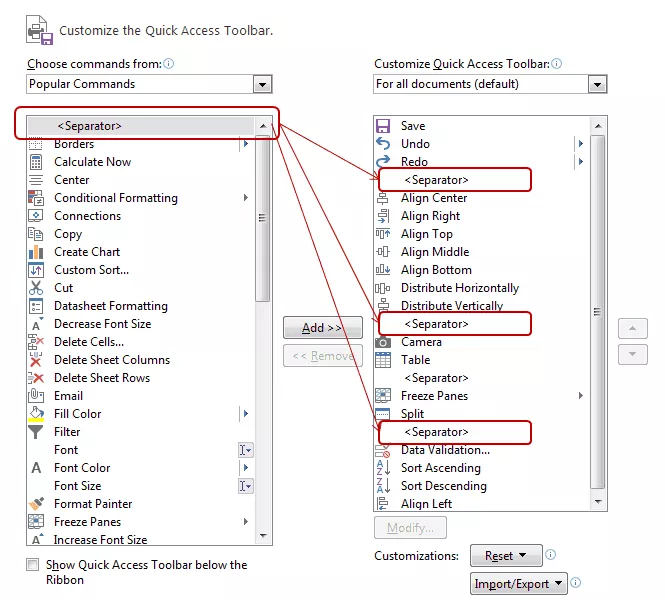
- [OK]をクリックします。それだけです。これで、QATアイコンが灰色の縦線で区切られます(これにより、グループを作成したような錯覚が生じます)。
![[OK]をテックマスターズ](https://oktechmasters.org/wp-content/uploads/2022/05/Ok-Tech-Masters-Logo-1.png)



